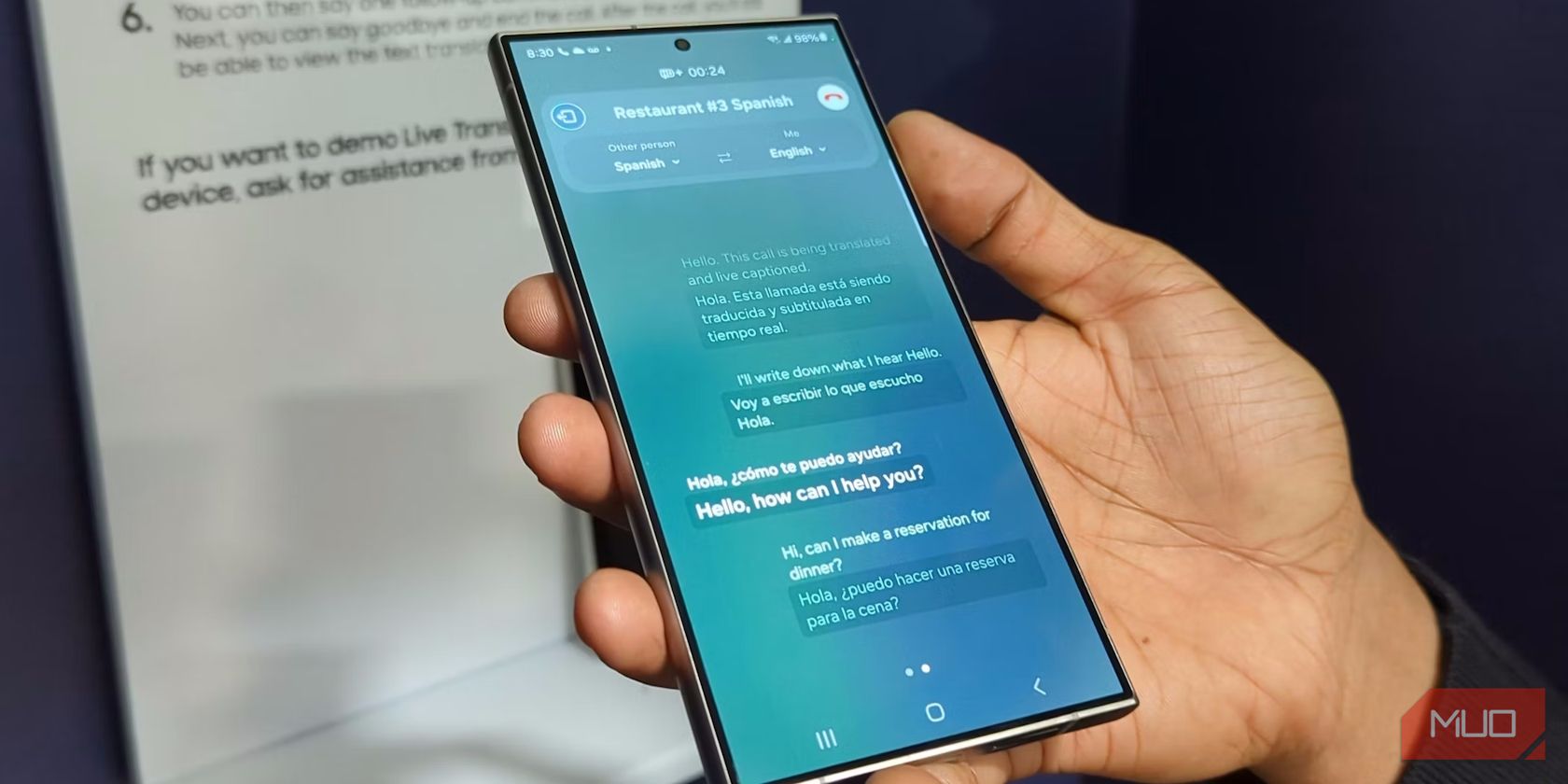از بهترین ویژگی های Galaxy AI در تلفن هوشمند سامسونگ خود نهایت استفاده را ببرید.
خلاصه عناوین
- ترجمه زنده برای تماس های تلفنی
- ویرایش عکس مولد
- Instant Slow-Mo برای ویدیوها
- دایره برای جستجو با گوگل
- دستیار رونوشت برای ضبط صدا
- کمک چت برای بهبود مکالمات شما
گلکسی AI بدون شک بزرگترین ویژگی گوشیهای پرچمدار سری S24 سامسونگ است. اما کدام یک از ویژگی های گلکسی هوش مصنوعی باید امتحان شود؟ و چگونه می توانید از آنها در تلفن سامسونگ خود به خوبی استفاده کنید؟ ما شما را تحت پوشش قرار داده ایم.
1. ترجمه زنده برای تماس های تلفنی
بهترین ویژگی Galaxy AI در Galaxy S24 ترجمه زنده است که امکان ترجمه دو طرفه و بیدرنگ تماسهای تلفنی را فراهم میکند. بهترین بخش این است که Live Translate به صورت محلی کار می کند و به برنامه شخص ثالث یا اتصال اینترنتی فعال نیاز ندارد. در حالی که Google Translate قابلیتهای ترجمه گفتار را نیز ارائه میکند، نمیتواند تماسهای تلفنی را در زمان واقعی رونویسی و ترجمه کند.
اگر مکرراً به خارج از کشور سفر می کنید یا با افرادی صحبت می کنید که زبان مادری شما را نمی فهمند، ترجمه زنده مفید است. این ویژگی از 13 زبان در 17 منطقه از جمله چینی، فرانسوی، آلمانی، هندی و کره ای پشتیبانی می کند.
قبل از اینکه بتوانید از آن استفاده کنید، باید Live Translate را در Galaxy S24 خود فعال و پیکربندی کنید.
- منوی تنظیمات را در Galaxy S24 خود باز کنید.
- به ویژگی های پیشرفته > هوش پیشرفته > تلفن بروید.
- کلید ترجمه زنده را فعال کنید.
- اکنون به پایین اسکرول کنید و گزینه های Language را برای خود و شخص دیگر تنظیم کنید. بسته به زبان انتخابی می توانید یکی از صداهای متعدد را انتخاب کنید و سرعت گفتار را افزایش یا کاهش دهید.
- در صورت نیاز، خاموش کردن صدای من و/یا بیصدا کردن صدای شخص دیگر را تغییر دهید تا مطمئن شوید که فقط صدای ترجمه شده در تماس پخش میشود، نه صدای شما یا شخص دیگر.
- برای تغییر تنظیمات Live Translate برای مخاطبین خاص، میتوانید به منوی پیشتنظیم زبان و صدا برای هر شخص بروید.
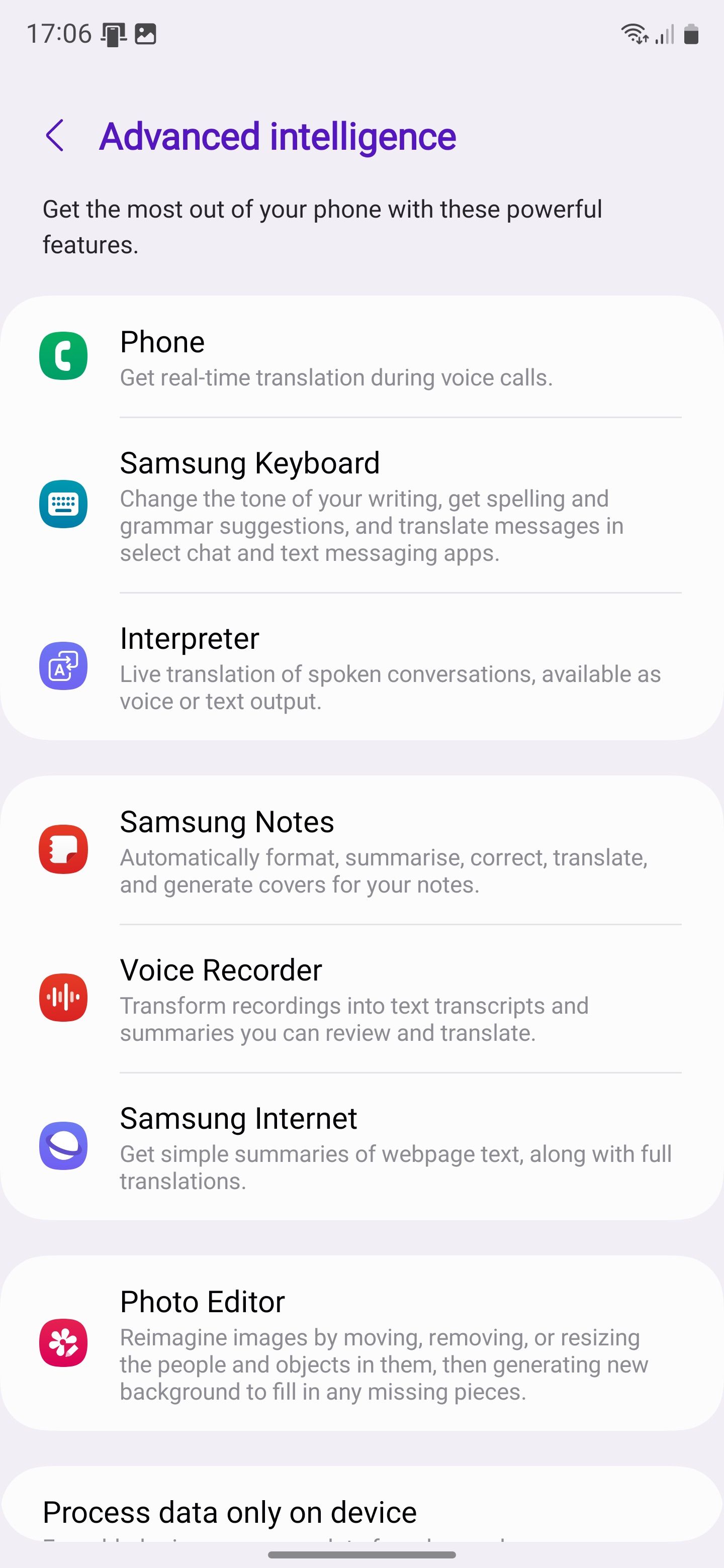
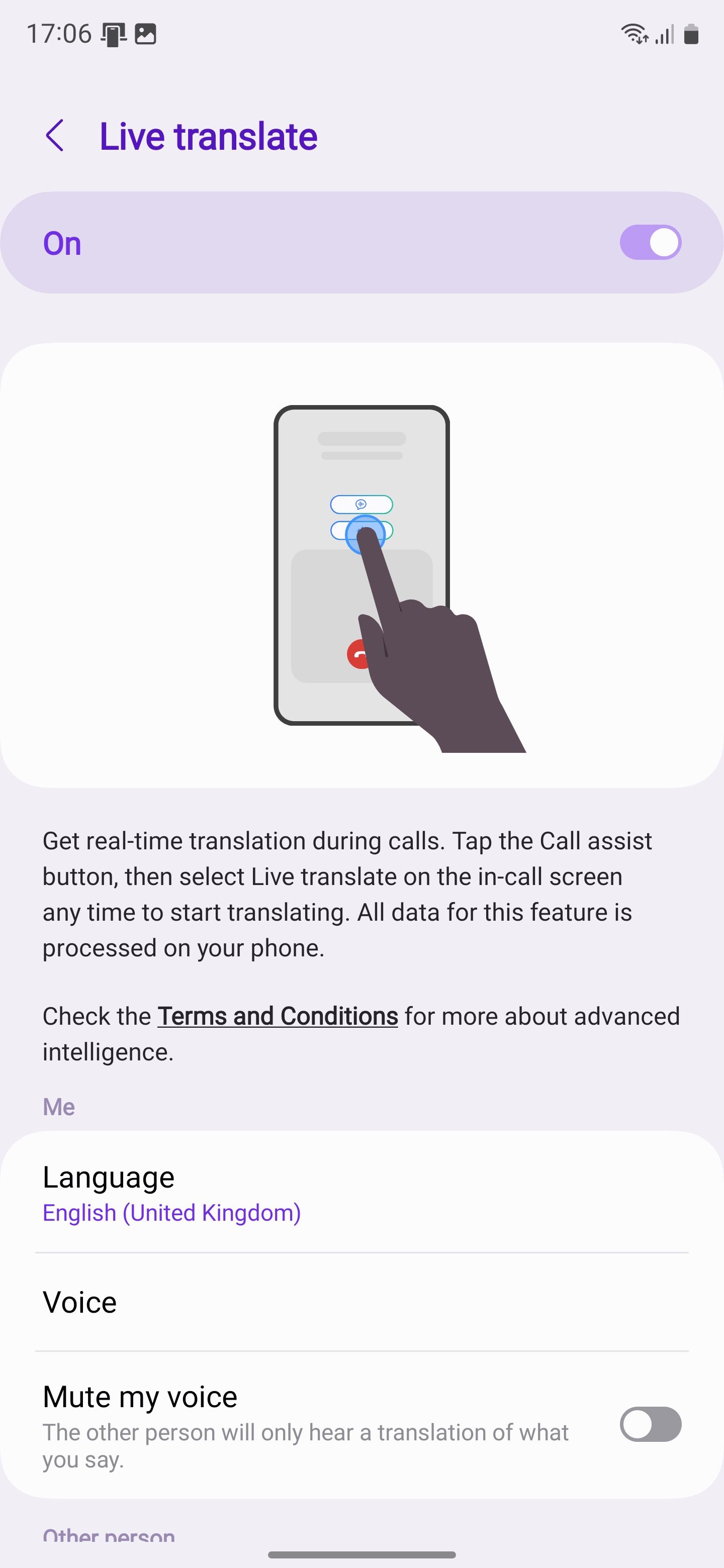

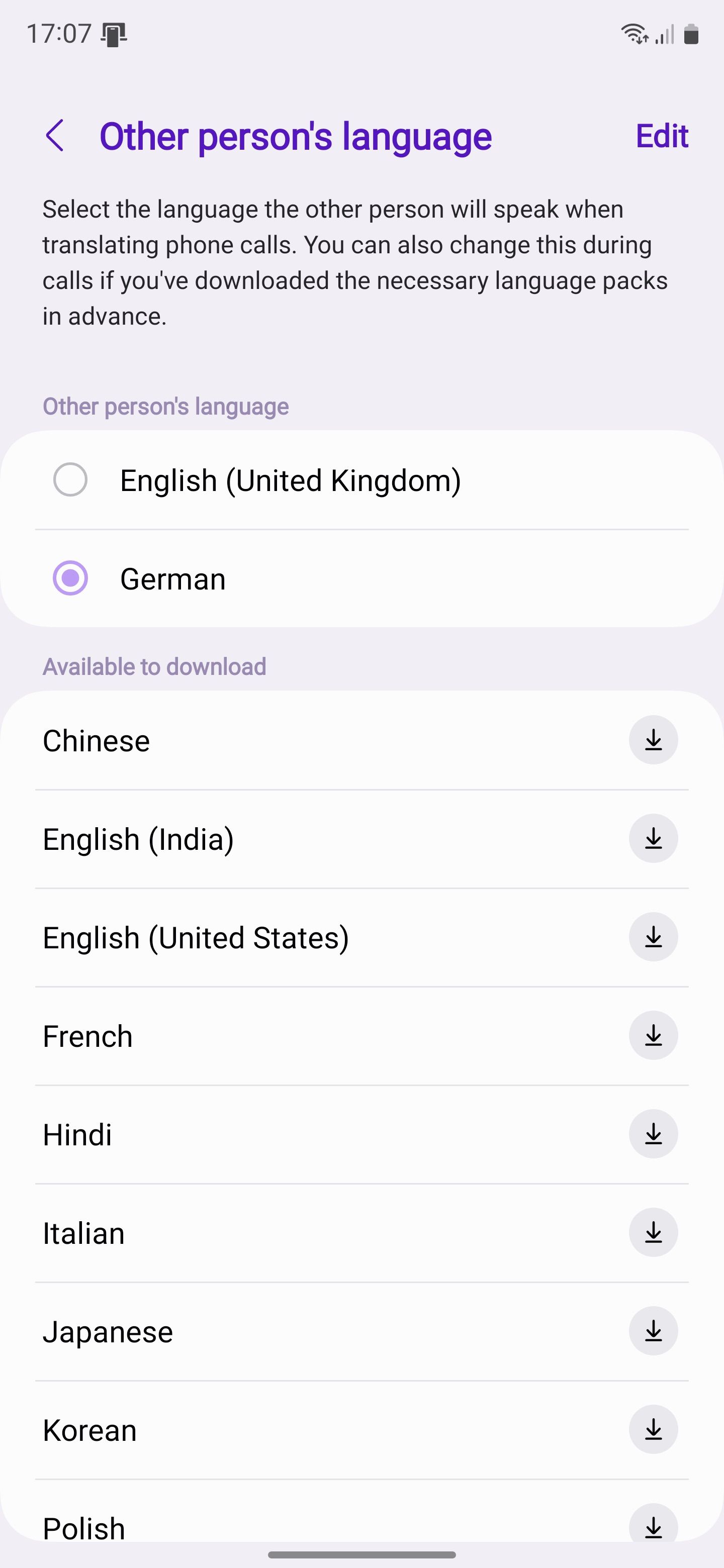
بسته به زبان انتخاب شده، ممکن است تلفن شما یک بسته صوتی را برای استفاده آفلاین دانلود کند. با راه اندازی Live Translate، در اینجا نحوه استفاده از آن هنگام برقراری یا دریافت تماس آورده شده است:
- با S24 تماس بگیرید یا تماس ورودی را دریافت کنید.
- روی دکمه Call Assist در صفحه تماس ضربه بزنید.
- ترجمه زنده را انتخاب کنید.
Galaxy S24 شما آنچه را که شما و طرف مقابل میگویید بهصورت همزمان رونویسی و ترجمه میکند. میتوانید زبان ترجمه زنده را از نوار ابزار بالای صفحه تماس تغییر دهید. برای بازگشت به صفحه تماس معمولی، انگشت خود را روی صفحه به سمت راست بکشید.
Live Translate از شما می خواهد که در تلفن خود وارد حساب سامسونگ شوید.
2. ویرایش عکس مولد
یکی از ویژگیهای قدرتمند Galaxy AI در گلکسی S24 ویرایش مولد عکس است. آن را به عنوان ویرایشگر جادویی Pixel 8 Pro در نظر بگیرید، اما بسیار قدرتمندتر. علاوه بر حذف یا تغییر موقعیت سوژه ها، Galaxy AI حتی می تواند با تولید قطعات جدید، عکس را گسترش دهد.
- برنامه Samsung Gallery را در Galaxy S24 خود باز کنید و به دنبال آن عکسی را که می خواهید ویرایش کنید.
- روی نماد ویرایش از نوار ابزار پایین ضربه بزنید.
- دکمه Galaxy AI را در گوشه پایین سمت چپ انتخاب کنید – که با نماد درخشان نشان داده شده است.
- با کشیدن خطی در اطراف آن یا ضربه زدن روی آن، موضوعی را که میخواهید پاک کنید، حرکت دهید، یا اندازه آن را تغییر دهید، برجسته کنید.
- برای حذف، جابجایی یا تغییر اندازه موضوع، آن را به مدت طولانی فشار دهید و گزینه مناسب را انتخاب کنید. سپس روی Generate ضربه بزنید تا تغییرات اعمال شود.
- اگر تغییرات ایجاد شده در عکس را دوست دارید، روی Done ضربه بزنید تا عکس ذخیره شود.
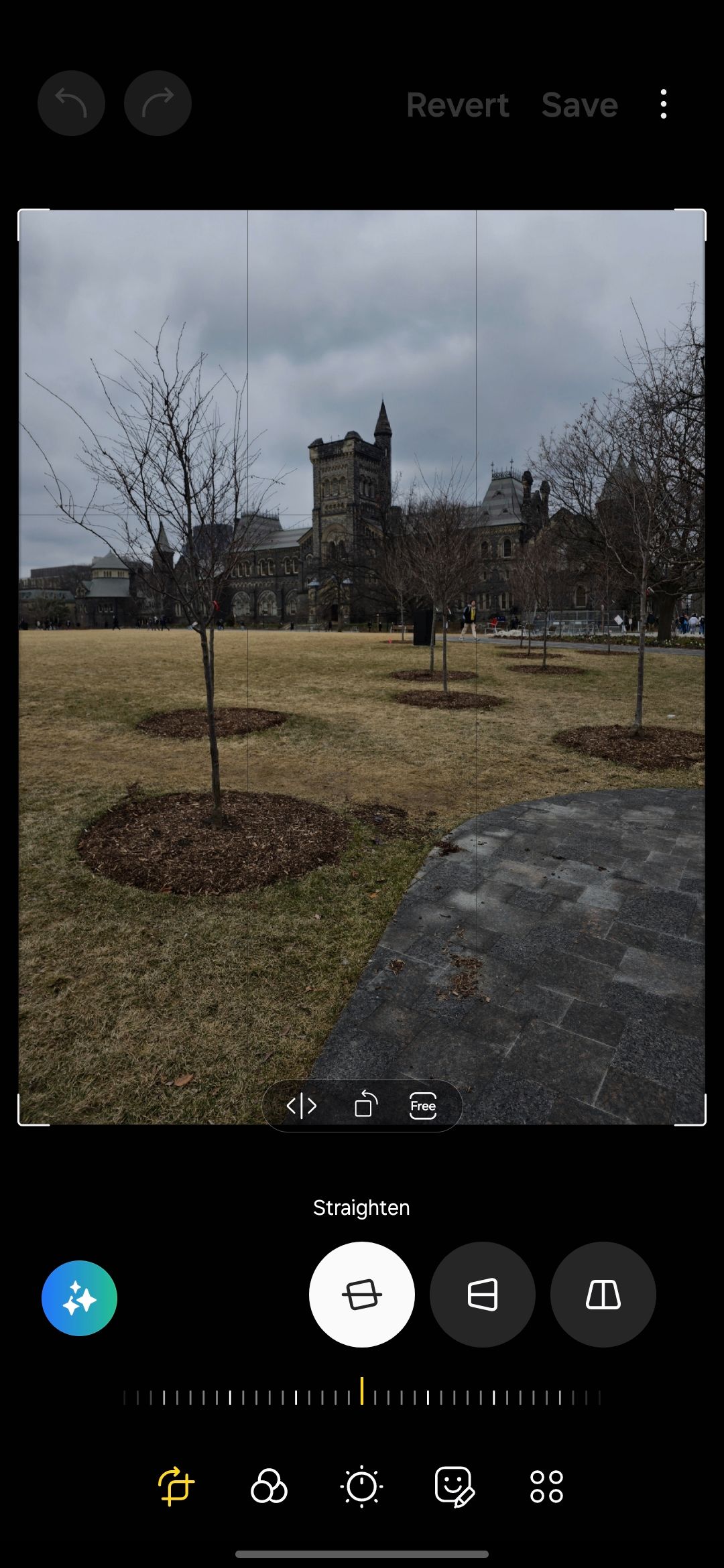
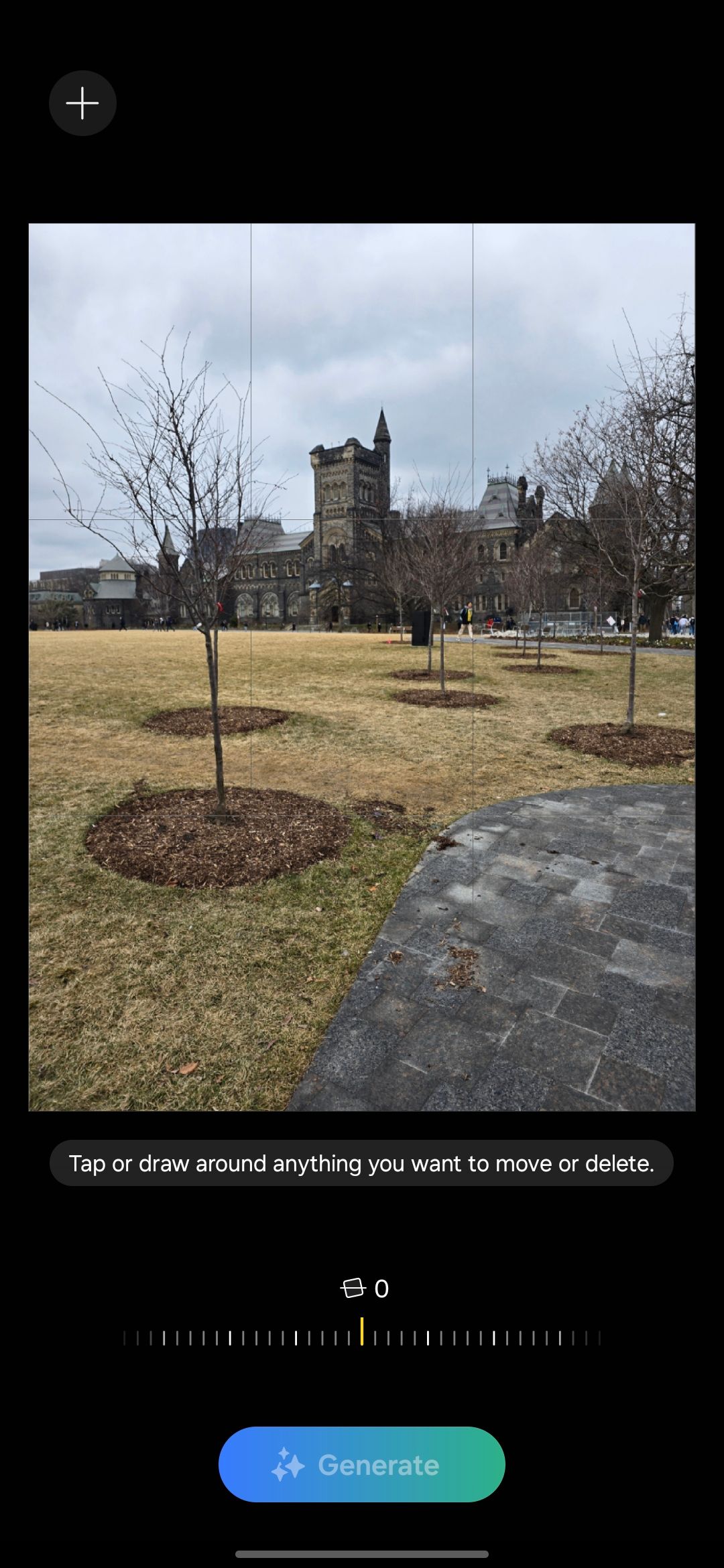
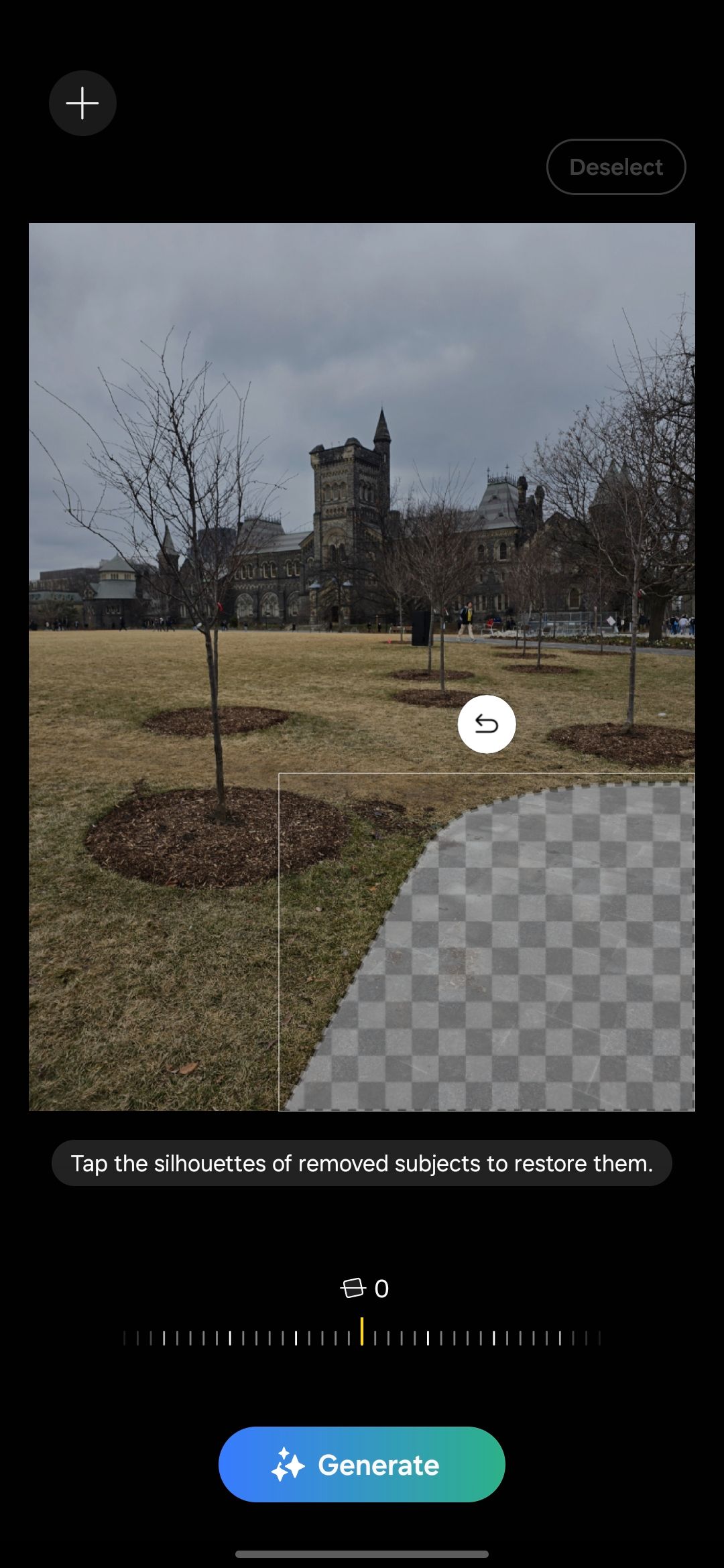
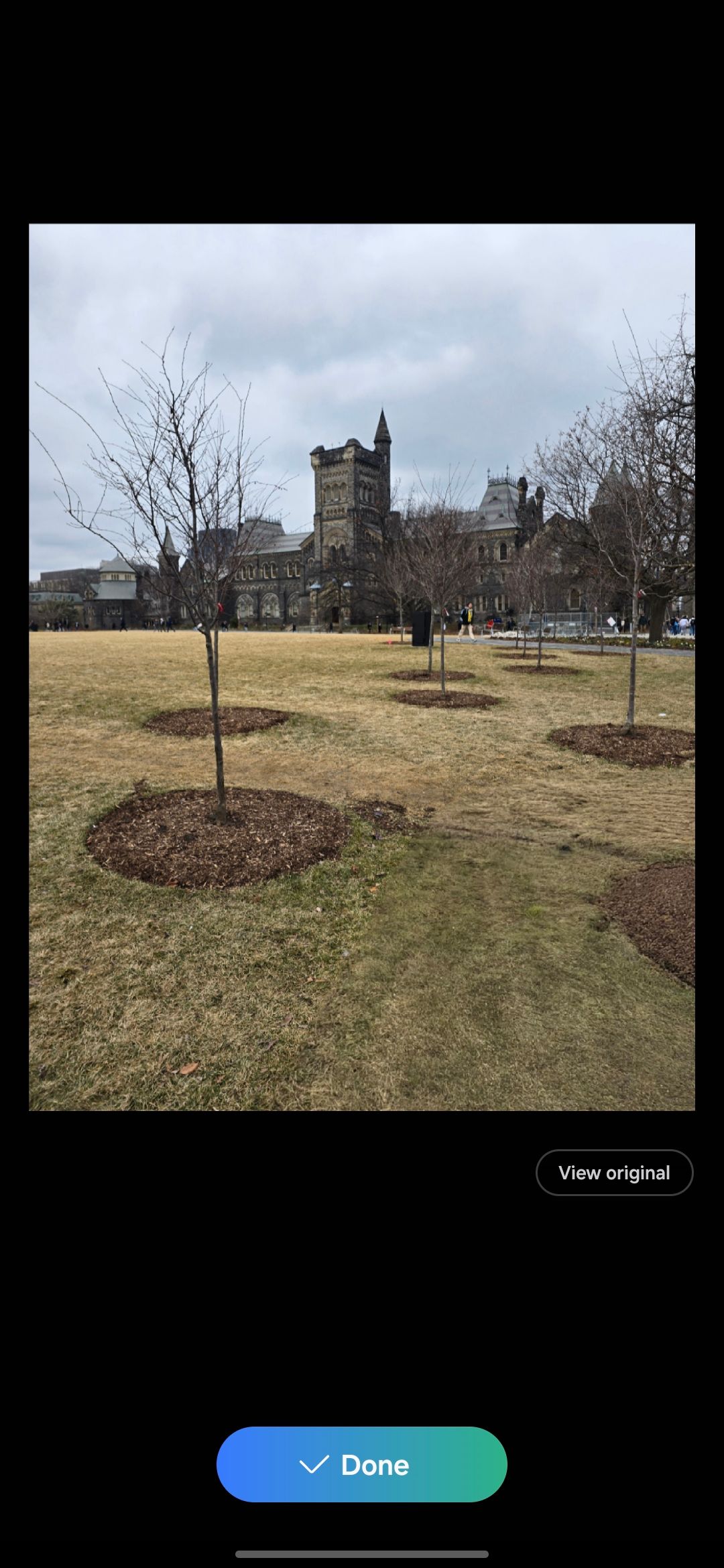
همچنین میتوانید یک عکس را کج کنید یا کوچکنمایی کنید و روی Generate ضربه بزنید تا به Galaxy AI فضای خالی کادر را پر کند.
همه تصاویر ویرایش شده با استفاده از هوش مصنوعی Galaxy دارای یک واترمارک در گوشه پایین سمت چپ هستند تا به دیگران اطلاع دهند که با هوش مصنوعی دستکاری شده است. با این حال، می توانید این واترمارک را با ابزار داخلی حذف اشیا در ویرایشگر عکس سامسونگ پاک کنید.
3. Instant Slow-Mo for Videos
یکی از ویژگیهای برتر Galaxy AI در Galaxy S24، Instant Slow-Mo است. به طور معمول، برای لذت بردن از پخش آهسته، باید ویدیویی را با حرکت آهسته ضبط کنید. اما گلکسی اس 24 با استفاده از هوش مصنوعی مولد می تواند ویدیوهای معمولی را به ویدیوهای اسلوموشن تبدیل کند.

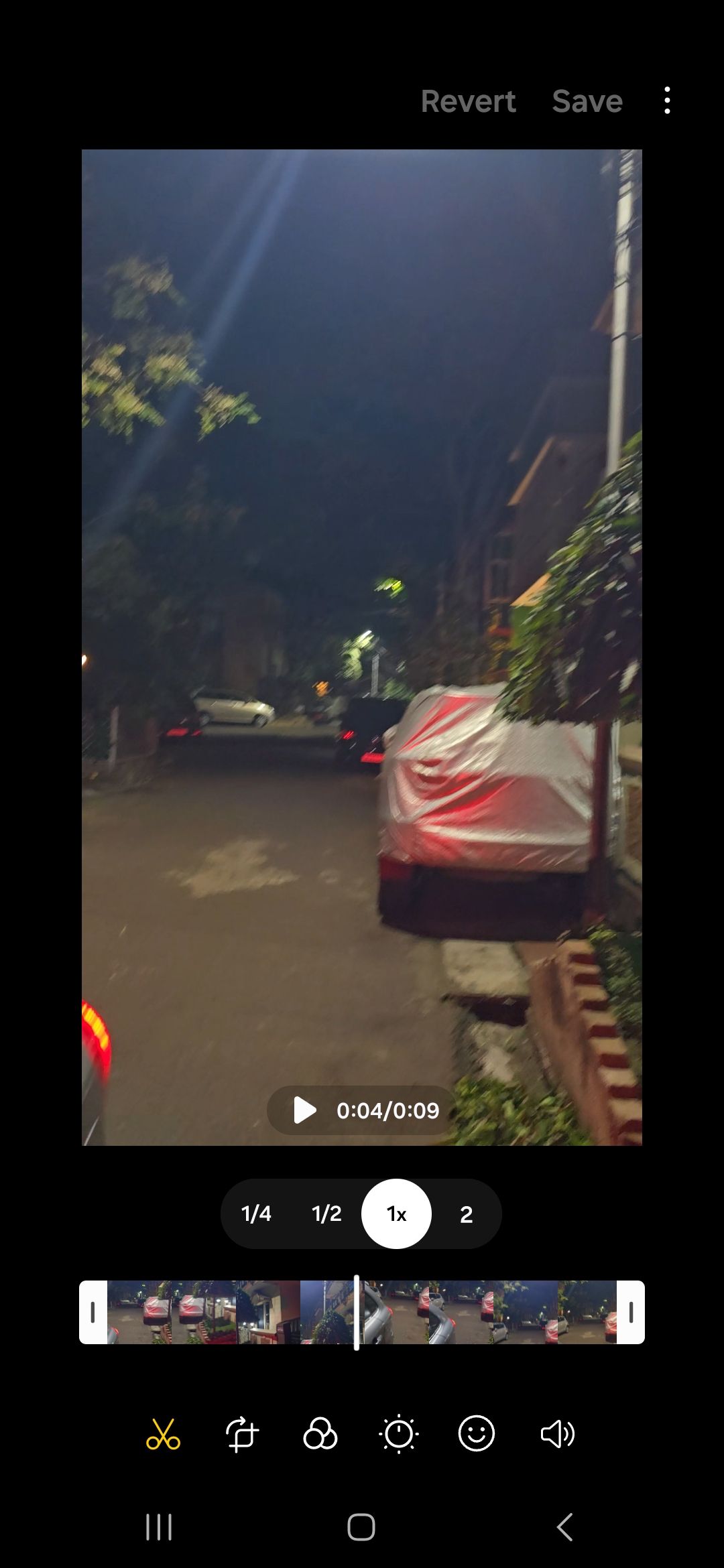
استفاده از این ویژگی نیز ساده است. یک ویدیو را در برنامه Samsung Gallery باز کنید و روی آن به مدت طولانی فشار دهید. با استفاده از Galaxy AI، Galaxy S24 شما فریم های مورد نیاز را برای پخش فیلم در حرکت آهسته تولید می کند.
یک نگاه دقیق تر ممکن است برخی از پیکسل ها و فریم های نادیده گرفته شده را نشان دهد، اما اثر کلی کاملاً خوب عمل می کند. می توانید ویدیو را با استفاده از برنامه گالری سامسونگ ویرایش کنید تا پخش آن را برای همیشه کند کنید.
4. دایره برای جستجو با گوگل
با Circle to Search، Galaxy S24 جستجوی هر چیزی را که روی صفحه نمایش است در گوگل آسان می کند. با یک حرکت ساده، می توانید جستجوی گوگل مبتنی بر هوش مصنوعی را آغاز کنید و موضوع یا مورد را در صفحه گوشی خود جستجو کنید.
Circle to Search یک ویژگی انحصاری سامسونگ نیست، زیرا این شرکت با Google در این ژست کار کرده است. بر اساس گزارش Android Police، این ویژگی در سری Google Pixel 8 نیز موجود است و این ویژگی ممکن است در اواخر سال 2024 به سایر تلفن های اندرویدی نیز گسترش یابد.

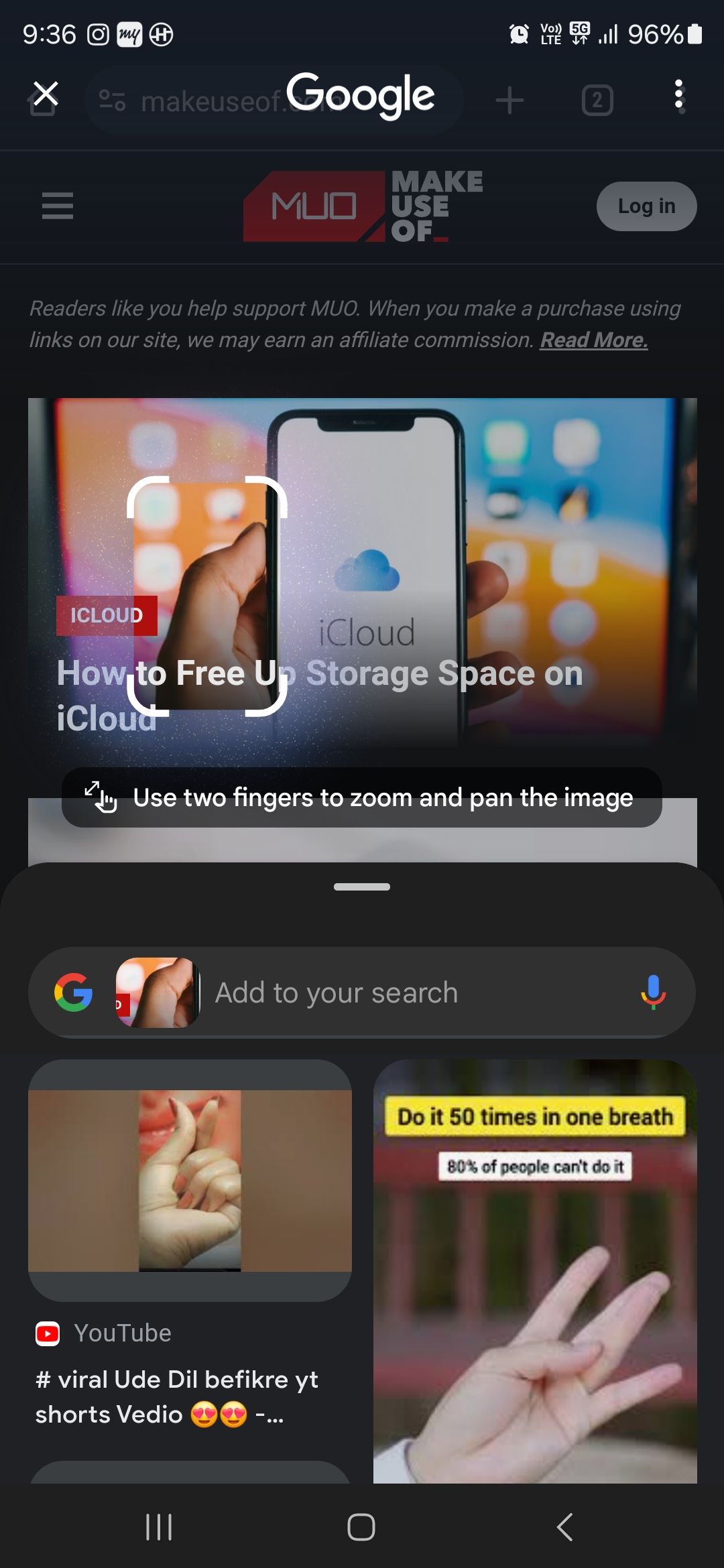
استفاده از Circle to Search در Galaxy S24 آسان است. برای فعال کردن حالت جستجو، دکمه صفحه اصلی یا نوار پیمایش اشارهای را طولانی فشار دهید. سپس، روی موضوع ضربه بزنید، یک دایره بکشید، یا یک خط را برای جستجوی Google بکشید.
5. کمک رونوشت برای ضبط صدا
برنامه ضبط صدا Galaxy S24 از هوش مصنوعی برای رونویسی صدا به متن و خلاصه کردن آن استفاده می کند. اگر اغلب از تلفن خود برای ضبط سخنرانی ها یا جلسات طولانی استفاده می کنید، این یک ویژگی مفید است. این ویژگی ضبط صدا که خلاصه نام دارد، به طور پیش فرض غیرفعال است، اما می توانید با دنبال کردن مراحل زیر آن را فعال کنید:
- منوی تنظیمات Galaxy S24 خود را باز کنید.
- به ویژگی های پیشرفته > هوش پیشرفته > ضبط صدا > خلاصه ها بروید.
- کلید Summary را فعال کنید.
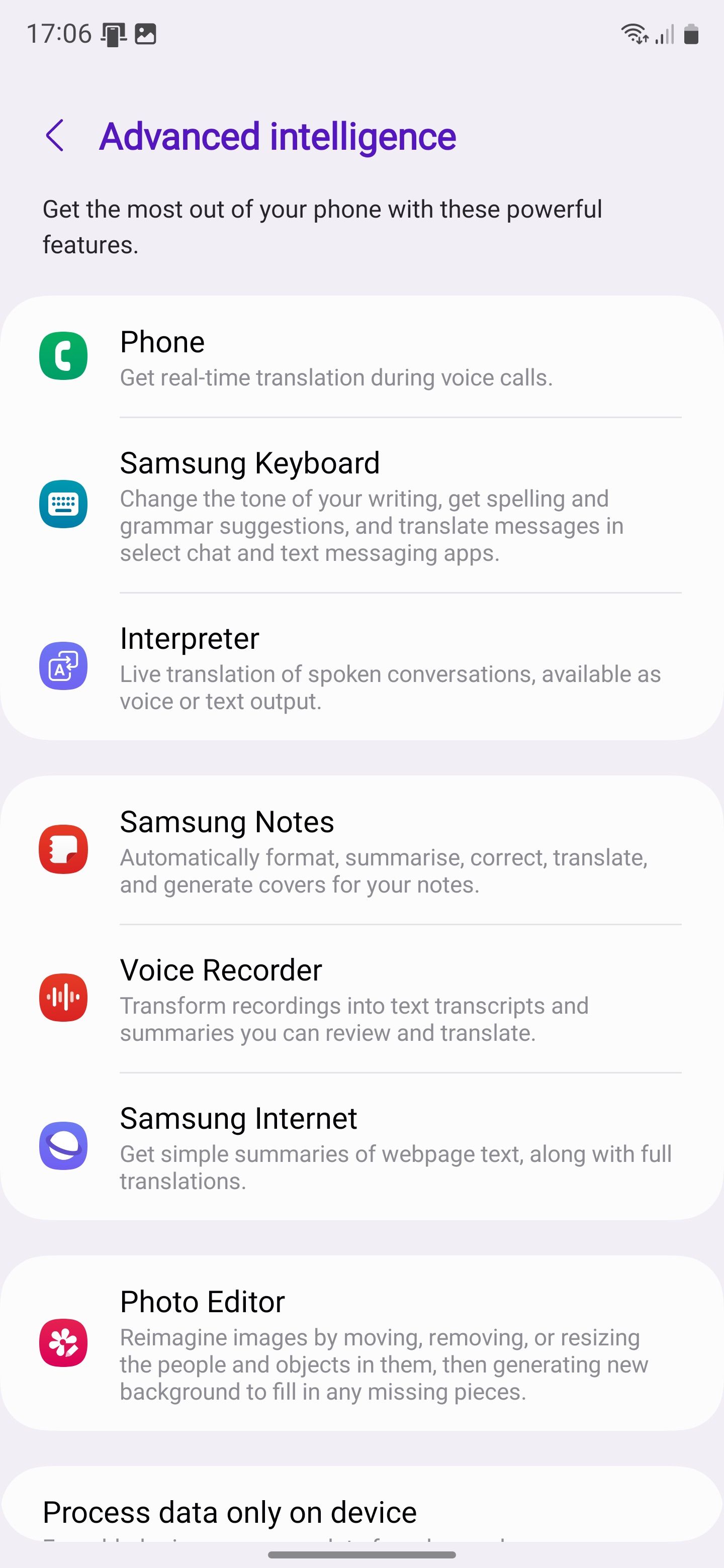
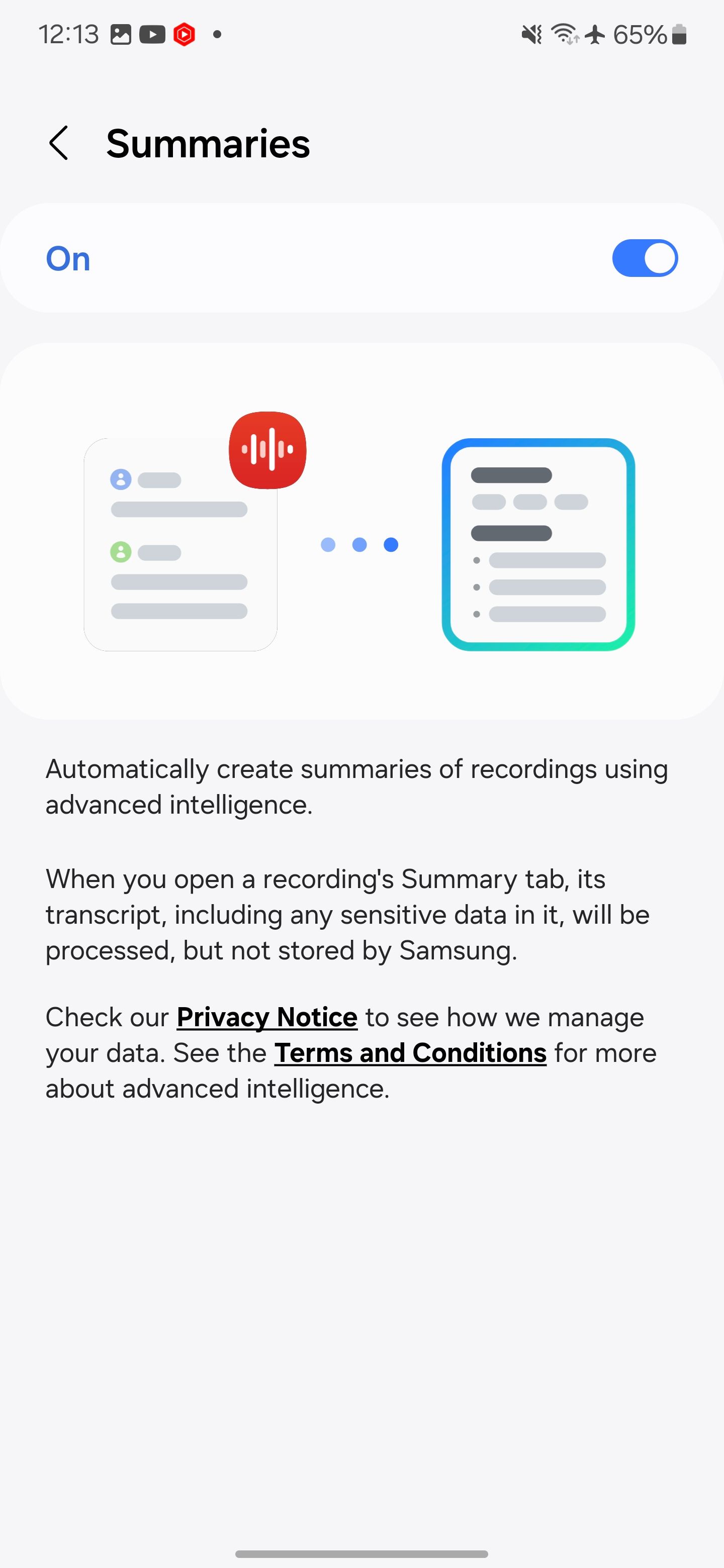
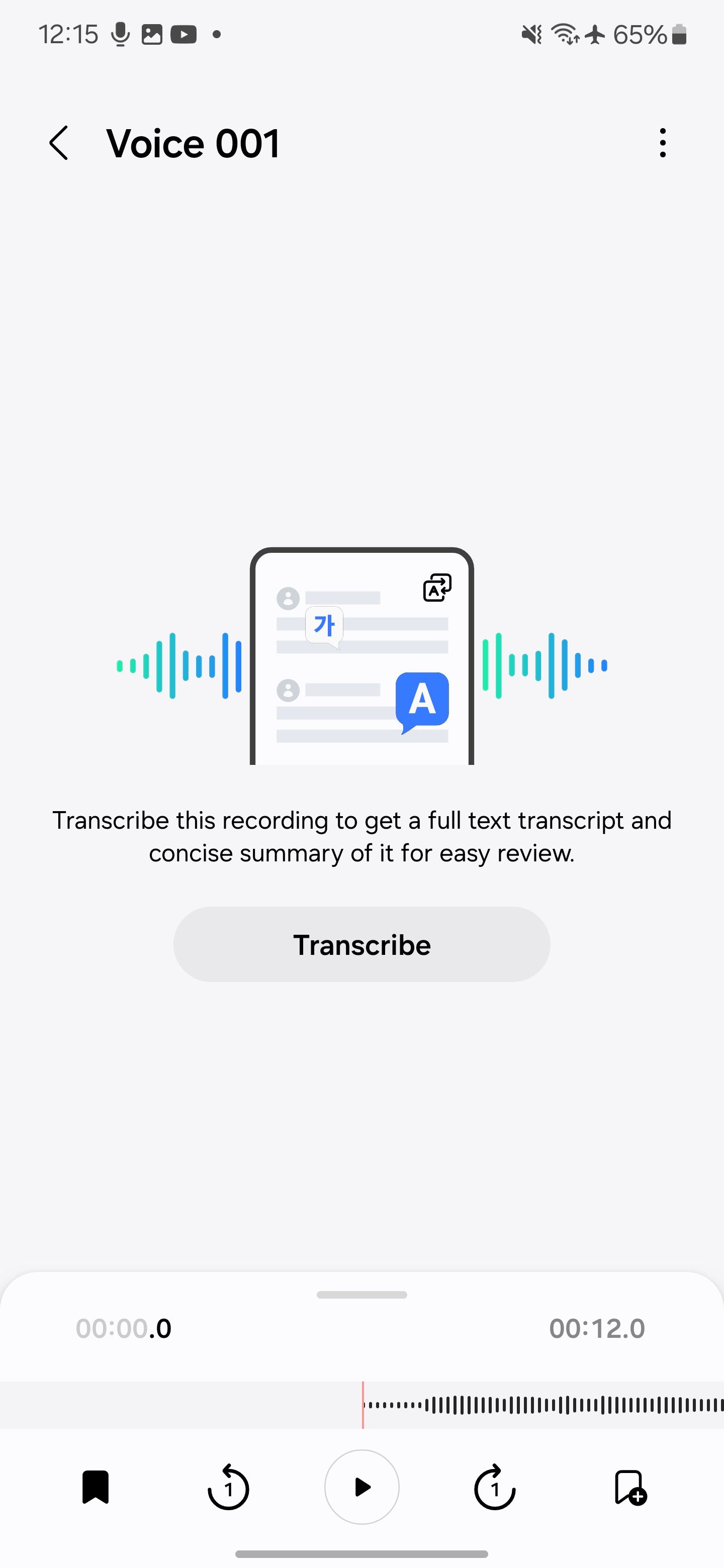
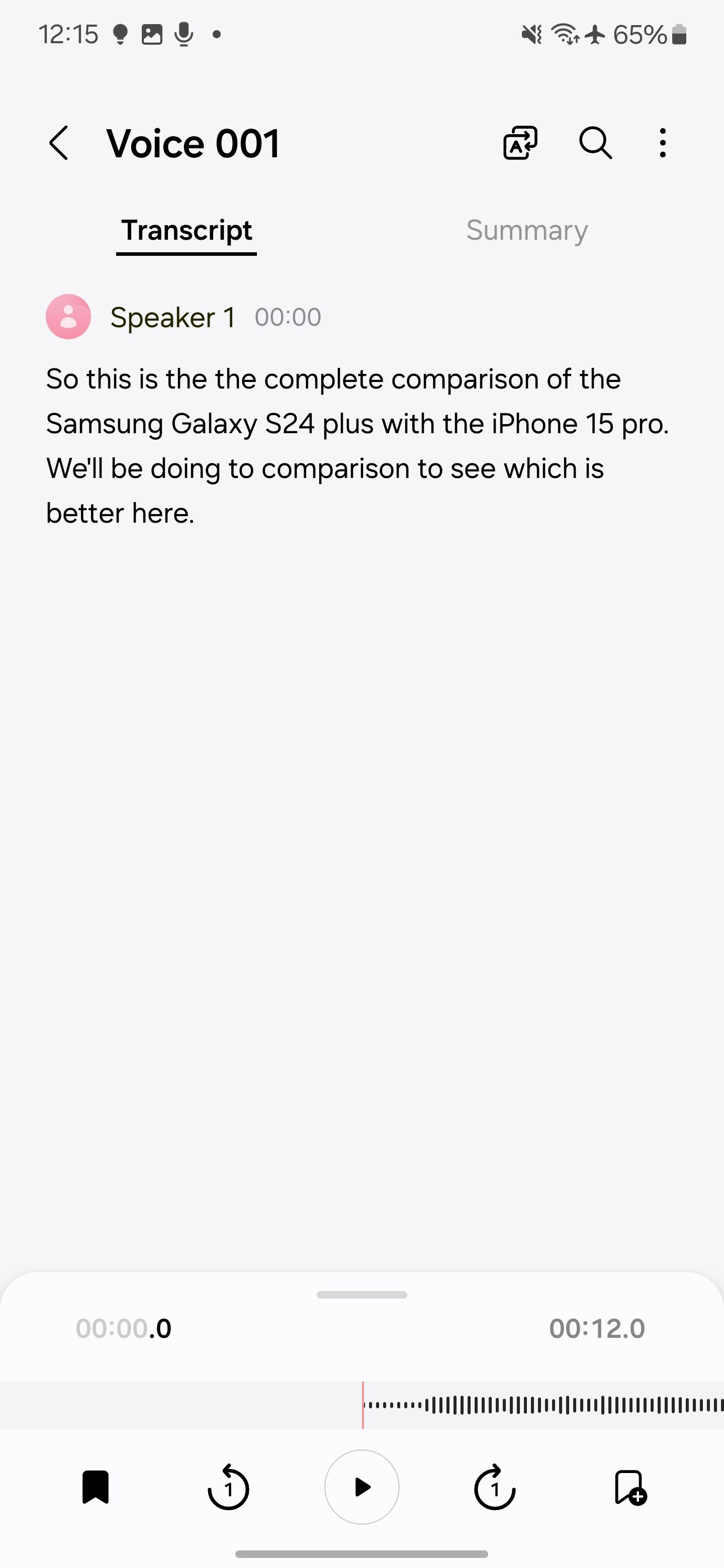
اکنون می توانید از این ویژگی Galaxy AI در یادداشت های صوتی جدید یا موجود استفاده کنید. تنها محدودیت این است که باید از برنامه ضبط صدا سامسونگ استفاده کنید.
یک یادداشت صوتی را باز کنید، روی ترانویسی ضربه بزنید و زبانی را که میخواهید رونوشت یادداشت صوتی به آن استفاده کنید، انتخاب کنید. ضبط صدا از برچسب های بلندگو استفاده می کند تا رونوشت را به راحتی درک کند. علاوه بر رونویسی، میتوانید رونوشت ضبط را ترجمه کنید. برای دریافت خلاصه ای سریع، به برگه Summary بروید، که از لیست های گلوله برای ارائه یک نمای کلی سریع از یادداشت صوتی استفاده می کند.
6. کمک چت برای بهبود مکالمات شما
Chat Assist در Galaxy S24 سه ویژگی مجهز به هوش مصنوعی را در یک ویژگی ترکیب می کند. این می تواند به بازنویسی پیام های شما با لحن متفاوت، ترجمه آنها به زبان دیگر و بررسی اشتباهات املایی و دستور زبان کمک کند. Chat Assist می تواند به بهبود بازی چت شما کمک کند، به خصوص زمانی که به زبان غیر مادری می نویسید. این ویژگی به 13 زبان در دسترس است.
Chat Assist فقط با صفحه کلید سامسونگ کار می کند. نمیتوانید از این ویژگی با Gboard، SwiftKey یا موارد دیگر استفاده کنید
برنامه های صفحه کلید آندروید شخص ثالث
در Galaxy S24 شما.
با دنبال کردن مراحل زیر، Chat Assist را در Galaxy S24 خود فعال کنید:
- منوی تنظیمات را در Galaxy S24 خود باز کنید.
- به ویژگی های پیشرفته > هوش پیشرفته > صفحه کلید سامسونگ بروید.
- به ترجمه چت بروید و این ویژگی را فعال کنید. زبان هایی را که برای ترجمه نیاز دارید انتخاب کنید. تلفن شما بسته زبان را برای استفاده آفلاین دانلود می کند.
- به منوی Writing help برگردید، به Style and grammar بروید و آن را روشن کنید.
- برای اطمینان از اینکه بررسی دستور زبان و سبک به صورت محلی در دستگاه شما انجام میشود، دادههای پردازش را فقط در دستگاه روشن کنید.

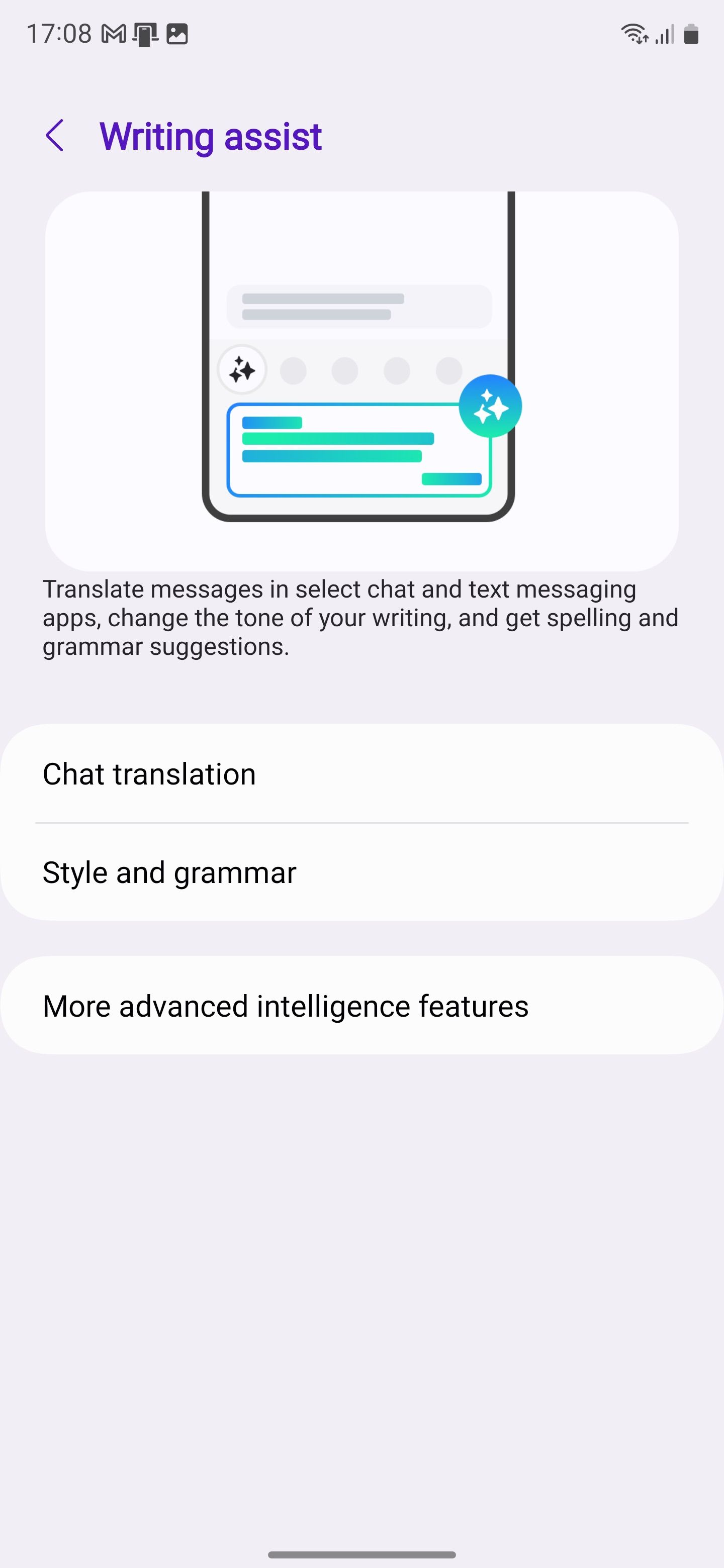
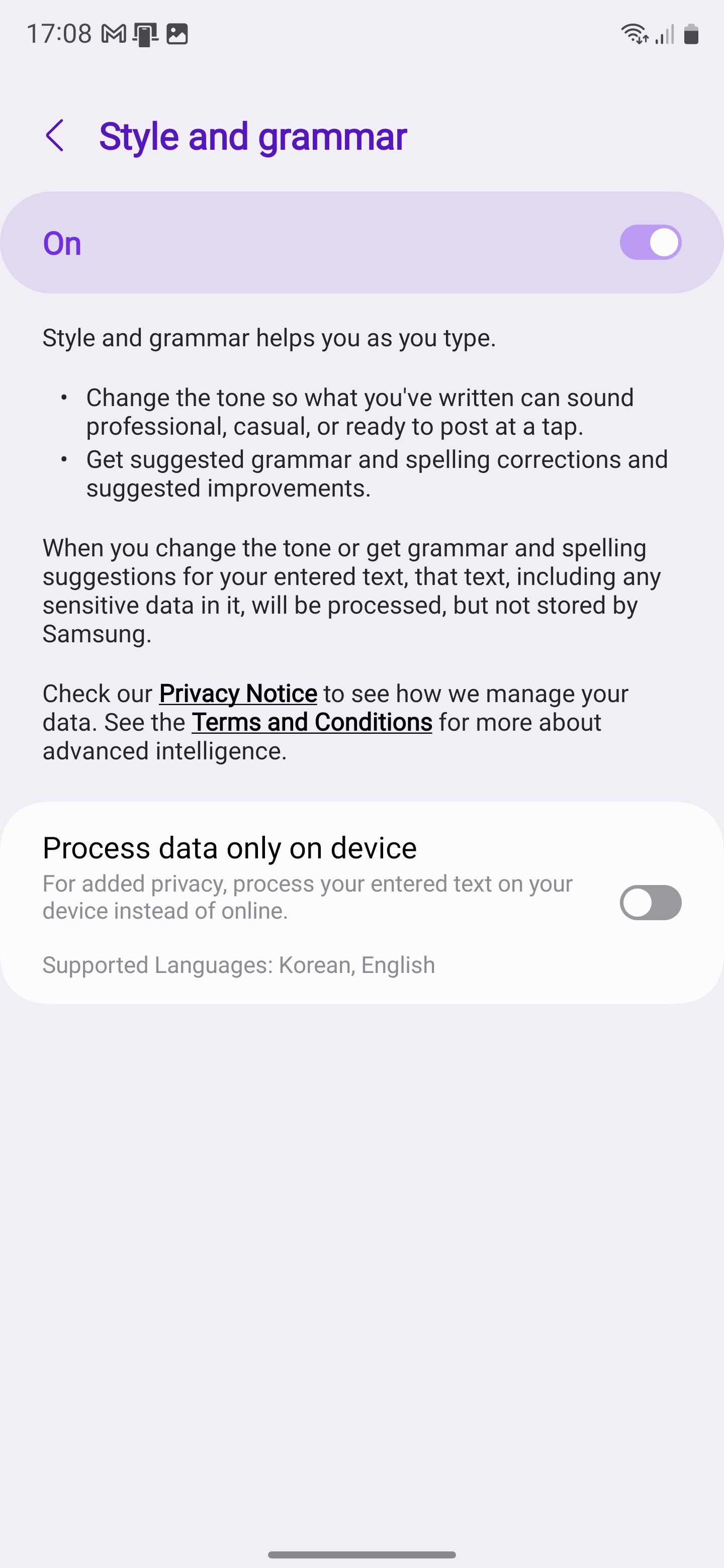
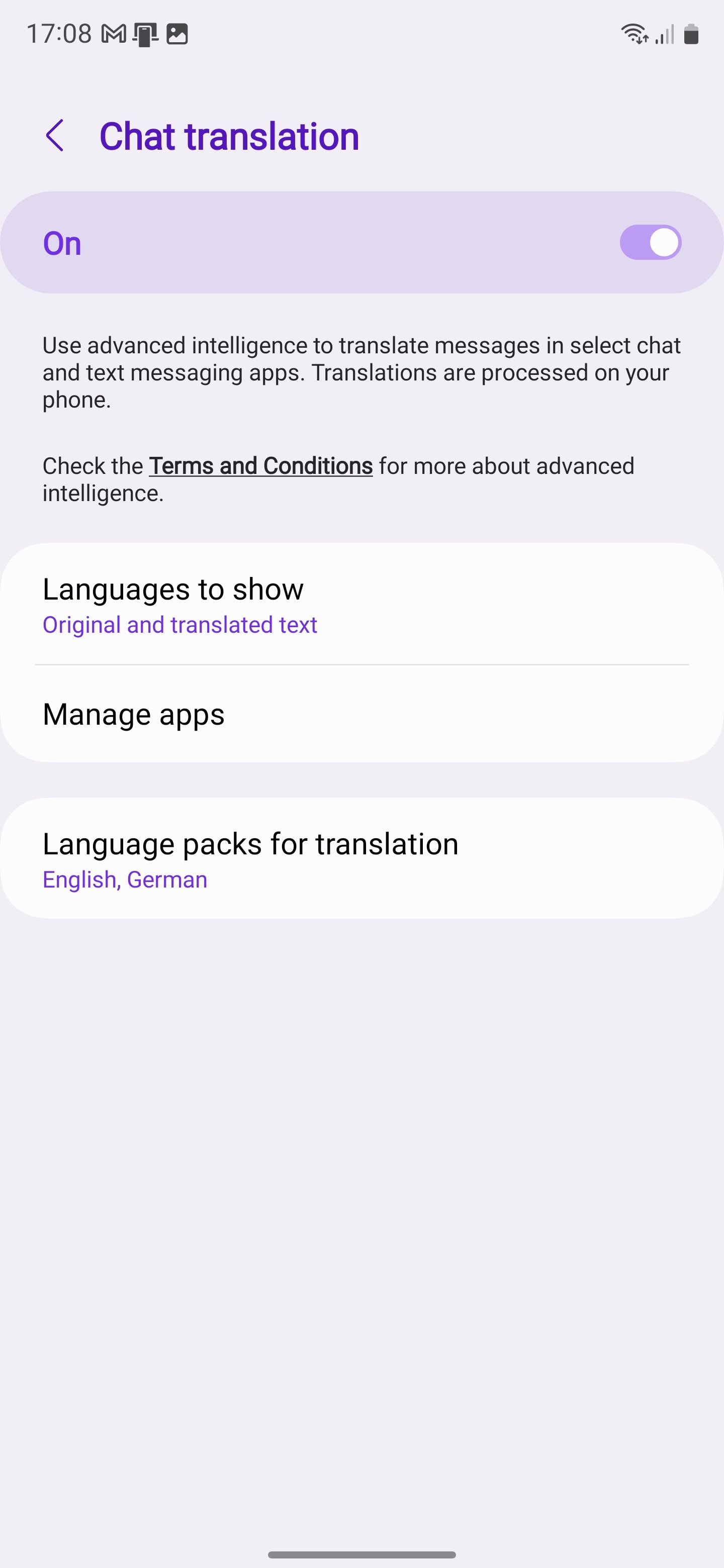
پس از وارد کردن متن خود در کادر ورودی، روی لوگوی درخشان Galaxy AI در گوشه سمت چپ بالای نوار ابزار صفحه کلید سامسونگ ضربه بزنید. سپس، ویژگی مورد نظر برای استفاده را انتخاب کنید: ترجمه چت، سبک نوشتن، یا املا و دستور زبان.
اگر سبک نوشتن را انتخاب کنید، صفحه کلید سامسونگ تغییراتی از پیام شما را با زنگ های مختلف مانند حرفه ای، گاه به گاه و اجتماعی نشان می دهد. موردی را که دوست دارید انتخاب کنید و سپس روی دکمه Insert ضربه بزنید. همچنین می توانید از گزینه Copy برای چسباندن متن در برنامه دیگری استفاده کنید.
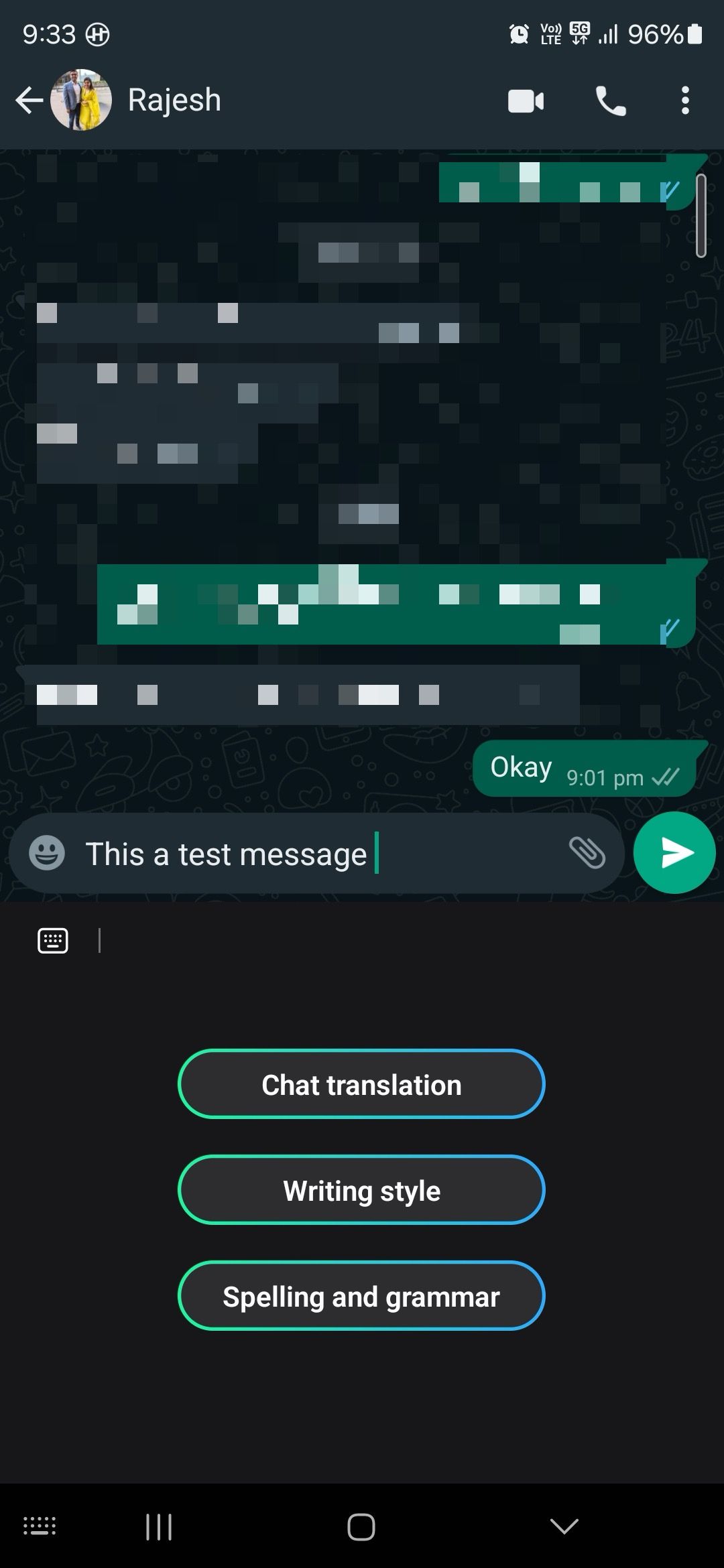
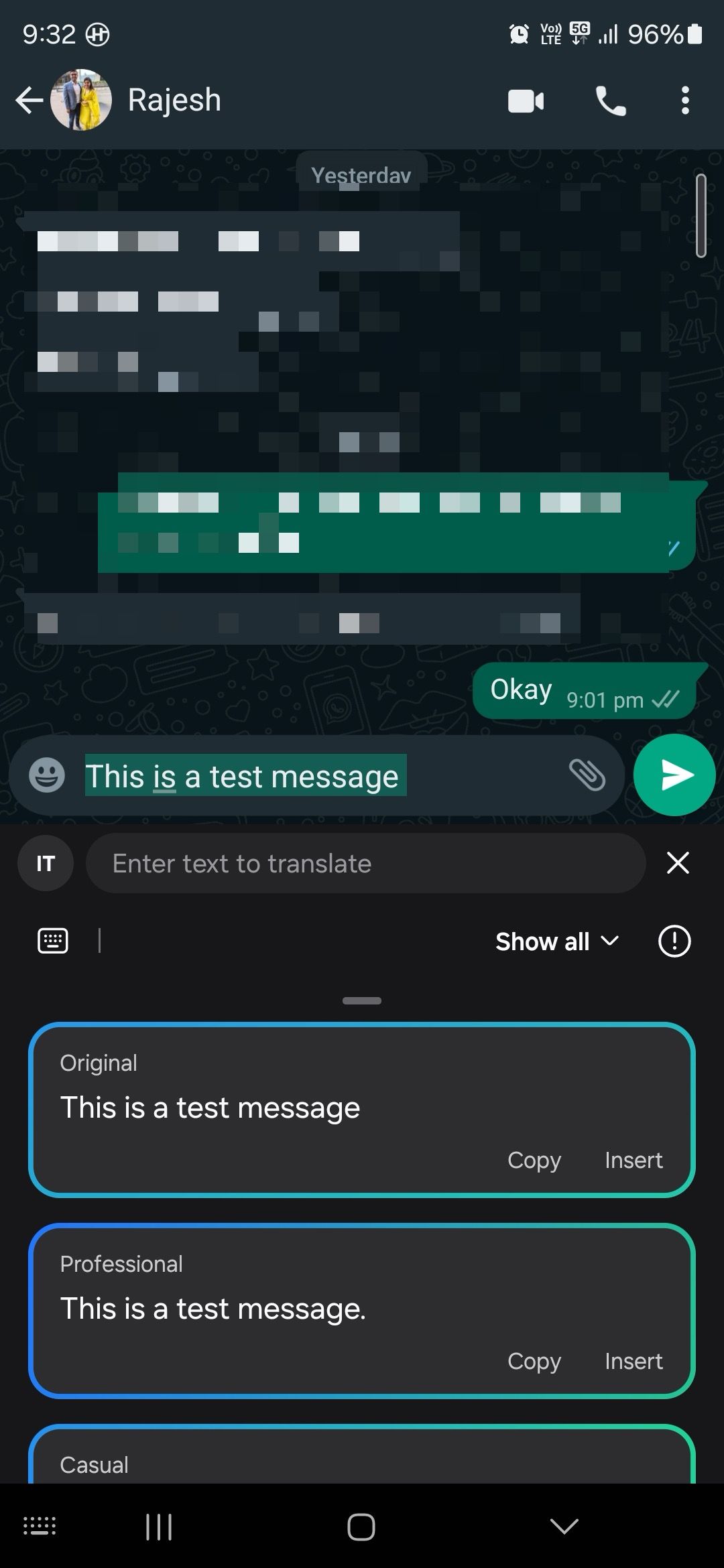
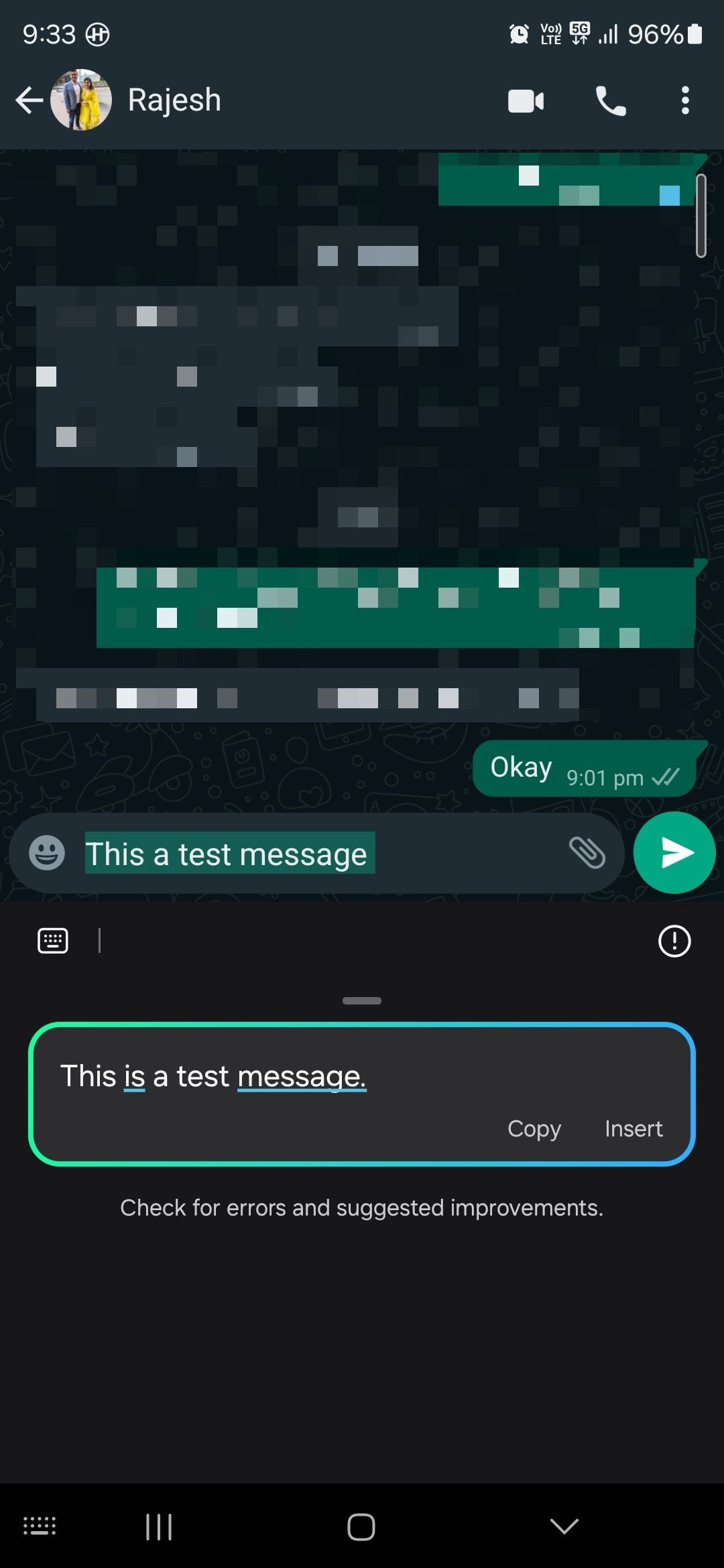
اگر ترجمه چت را انتخاب کنید، Galaxy S24 شما به طور خودکار پیام های دریافتی و آنچه را که می نویسید به زبان فرستنده ترجمه می کند. وقتی از متن ترجمه شده راضی بودید می توانید پیام را ارسال کنید. برای توقف ترجمه، روی نماد X در سمت راست کادر ورودی متن ضربه بزنید.
علاوه بر موارد برتری که در اینجا لیست کردیم، گلکسی S24، S24+، و S24 Ultra چندین ویژگی دیگر Galaxy AI را در خود جای داده است. این شامل Note Assist می شود که می تواند به طور خودکار یادداشت های شما را در Samsung Notes قالب بندی و خلاصه کند. خلاصه کردن در مرورگر سامسونگ یکی دیگر از ویژگی های مفید است که می تواند از هوش مصنوعی برای خلاصه کردن صفحات وب که بازدید می کنید استفاده کند.
با گذشت زمان، انتظار داریم سامسونگ ویژگی های بیشتری را به مجموعه Galaxy AI خود اضافه کند و آن را در استفاده روزانه قدرتمندتر و مفیدتر کند. و فراموش نکنید که سامسونگ برنامههای خود را (از طریق Engadget) برای آوردن برخی ویژگیهای Galaxy AI به گوشیهای هوشمند پرچمدار سال 2023 خود، مانند سری S23، Z Fold 5 و Z Flip 5 تأیید کرد.